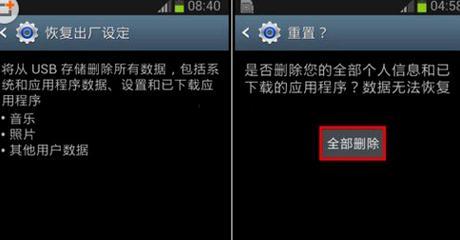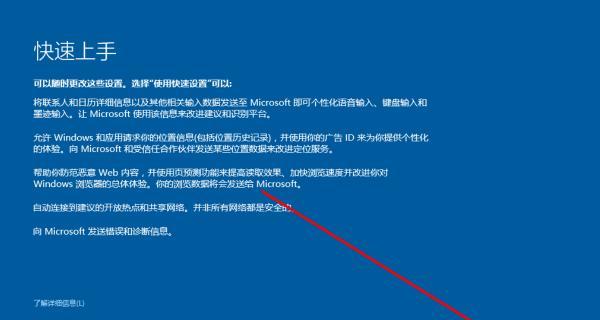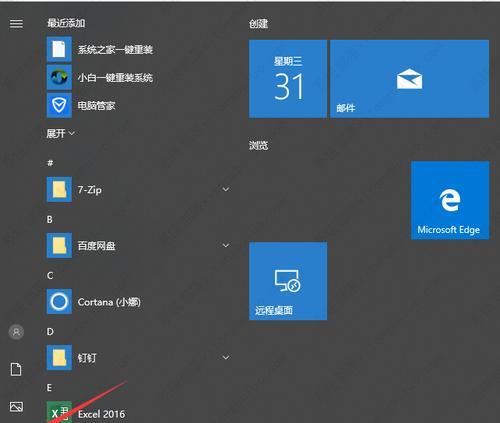在使用Windows10操作系统的过程中,有时我们会遇到各种问题,如系统运行缓慢、软件冲突、病毒感染等,这些问题可能会影响我们的正常使用。针对这些问题,强制恢复出厂设置是一种常见的解决方法。本文将介绍Win10强制恢复出厂设置的方法和注意事项,帮助读者轻松解决系统问题。
一、准备工作:备份重要数据
在进行强制恢复出厂设置之前,我们需要提前备份重要的个人数据,如照片、文档等,以免丢失。可以使用外部存储设备或云存储服务进行备份。
二、进入设置界面:开始菜单-设置
我们需要进入Win10的设置界面。点击开始菜单,在菜单中选择“设置”选项,即可进入Win10的设置界面。
三、选择更新和安全:恢复
在Win10的设置界面中,我们需要选择“更新和安全”选项。在“更新和安全”页面中,可以看到“恢复”选项,点击进入恢复设置。
四、选择开始:恢复到此电脑的初始状态
在“恢复”页面中,我们可以看到“开始”按钮下面有一个“恢复到此电脑的初始状态”选项。点击此选项,开始进行强制恢复出厂设置。
五、选择保留或删除文件:全新体验或保留个人文件
在进行强制恢复出厂设置之前,系统会提示我们选择是否保留个人文件。如果选择“全新体验”,系统会删除所有文件并重新安装Win10;如果选择“保留个人文件”,系统会保留用户的个人文件,并重置系统。
六、等待恢复完成:系统重启
强制恢复出厂设置需要一定的时间,我们需要耐心等待系统完成恢复操作。期间,系统会多次重启,不要进行其他操作。
七、重新设置:选择语言、时区等设置
在恢复完成后,系统会要求我们重新进行一些基本设置,如选择语言、时区等。按照系统的指引进行设置即可。
八、重新安装应用程序和驱动:更新到最新版本
在强制恢复出厂设置后,我们需要重新安装之前使用的应用程序和驱动。为了获得更好的使用体验,建议更新到最新版本。
九、注意事项:备份重要数据、注意网络连接
在进行强制恢复出厂设置的过程中,需要注意以下几点:1.提前备份重要的个人数据,以免丢失;2.确保网络连接正常,以便在需要时下载安装程序;3.确保电脑电量充足,以免中断恢复操作。
十、谨慎操作:强制恢复出厂设置有风险
强制恢复出厂设置是一种比较彻底的解决问题的方法,但也存在一定的风险。在进行操作之前,请谨慎考虑,并备份重要数据。
十一、恢复后的优化:清理垃圾文件、更新系统补丁
在完成强制恢复出厂设置后,我们可以进行一些优化操作,如清理垃圾文件、更新系统补丁等,以提升系统的性能和安全性。
十二、其他解决方法:系统还原、重装系统等
除了强制恢复出厂设置,还有其他一些解决问题的方法,如系统还原、重装系统等。根据具体情况选择合适的方法。
十三、常见问题解答:无法进入恢复界面、恢复失败等
在进行强制恢复出厂设置的过程中,可能会遇到一些常见问题,如无法进入恢复界面、恢复失败等。可以参考相关教程进行解决。
十四、注意事项:谨慎操作、遵循系统提示
在进行强制恢复出厂设置的过程中,需要谨慎操作,并遵循系统的提示。如果不确定操作的步骤,可以咨询专业人士或寻求官方技术支持。
十五、强制恢复出厂设置解决系统问题的有效方法
强制恢复出厂设置是解决Win10系统问题的一种有效方法。通过备份数据、选择恢复方式、重新设置和优化系统等步骤,我们可以轻松解决各种问题,让电脑回到初始状态,重新享受流畅的使用体验。
Win10强制恢复出厂设置是一种解决系统问题的有效方法,但在进行操作之前需要备份重要数据,并谨慎操作。同时,我们还介绍了一些注意事项和其他解决方法。希望本文对读者能够有所帮助,顺利解决系统问题。